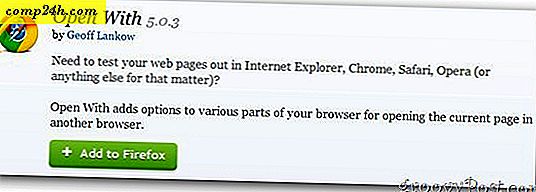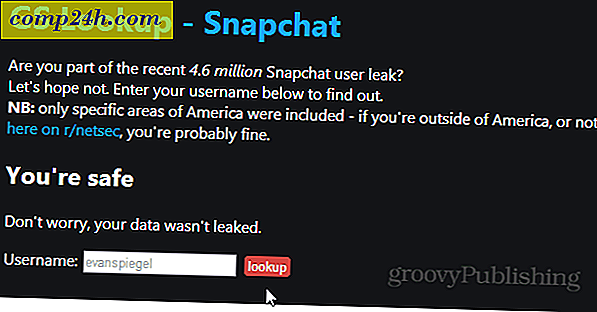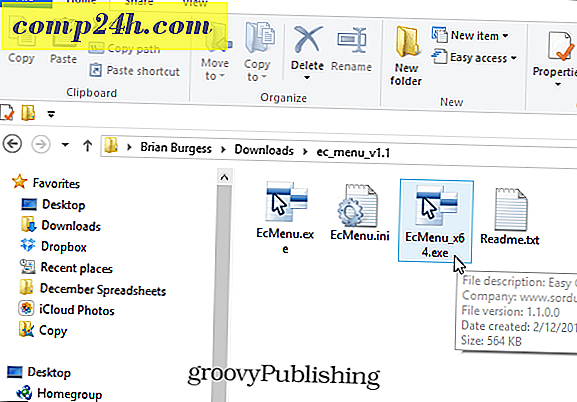Hur man prenumererar på podcaster i Microsoft Outlook
Det finns gott om kvalitetsprogram som låter dig prenumerera och lyssna på podcaster där ute - iTunes är förmodligen det mest populära. Men visste du att du kan prenumerera på dem från Outlook? Här är en titt på hur det fungerar.
Sedan sökgiganten axlade Google Reader visade vi dig hur du importerar dina befintliga flöden till Outlook. Vi tog också en titt på de tillgängliga alternativen Google Reader-läsare. Outlook är ett sätt att prenumerera på dina RSS-flöden, och det inkluderar podcasts också!
Hantera dina podsändningar i Outlook
Det första du behöver göra är att lägga till podcast RSS-flödet till Outlook. Högerklicka på RSS-flöden och ange i webbadressen för podcast-flödet du vill prenumerera på. För att hitta RSS-flödet från din favoritpodcast på webbplatsen, läs min artikel: Lägg till podcaster till iTunes, som inte finns i butiken.

När du klickar på Lägg till måste du verifiera att du vill lägga till podcast RSS-flödet. Om du vill ha podcast-ljudfilen automatiskt hämtad klickar du på Avancerat.

Här kan du ändra fodernamn, ändra leveransplats. För att automatiskt ladda ner MP3-filen, under avsnittet Nedladdningar, markera rutan för att automatiskt hämta bilagor och klicka på OK.

Då när du får ett nytt podcast-flöde öppnar du meddelandet och ljudfilen kommer att inkluderas precis som en bilaga.

Om du inte vill fylla i hårddisken med podcastfilerna, lämna det här alternativet omedelbart. När en ny podcast kommer, finns det några sätt att lyssna på det. Det enklaste sättet är att strömma det. Öppna det nya RSS-meddelandet och klicka på MP3-länken.

Länken öppnar din standardwebbläsare och börjar spela showen.

Om du vill ladda ner filen, klicka på knappen Hämta innehåll och klicka sedan på MP3-filen.

Eller så kan du högerklicka på RSS-posten i Outlook och hämta den från kontextmenyn.